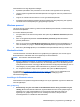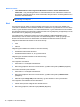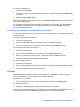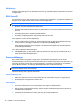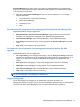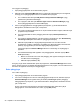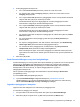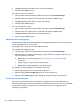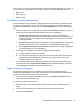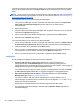HP Client Security Getting Started
Når du skriver inn et passord under opprettelsen av Password Manager-påloggingen for en konto, vil
en farget linje vises under passordet som angir passordstyrken. Fargene angir følgende verdier:
●
Rød—Svakt
●
Gul—Greit nok
●
Grønn—Sterkt
Innstillinger for Password Manager-ikon
Password Manager prøver å identifisere påloggingsskjermer for nettsteder og programmer. Når det
oppdager en påloggingsskjerm hvor du ikke har opprettet en pålogging, vil Password Manager be
deg opprette en pålogging for skjermen ved å vise Passord Manager-ikonet med et pluss-tegn på
seg.
1. Klikk eller trykk på ikonet, og klikk eller trykk deretter på Icon Settings (Innstillinger for ikon) for
å tilpasse hvordan Password Manager håndterer mulig sider med pålogging.
●
Prompt to add logons for logon screens (Bli bedt om å legge til pålogginger for
påloggingsskjermer)—Klikk eller trykk på dette alternativet for å få Password Manager til å
be deg om å legge til en pålogging når en påloggingsskjerm vises og du ikke allerede har
en pålogging for den.
●
Exclude this screen (Ekskluder denne skjermen)—Velg avmerkingsboksen så Password
Manager ikke spør deg om å lage en pålogging for denne påloggingsskjermen igjen.
●
Do not prompt to add logons for logon screens (Ikke bli bedt om å legge til pålogginger
for påloggingsskjermer)—Velg radioknappen.
2. For å legge til en pålogging for en skjerm som tidligere har blitt ekskludert:
a. Logg på det tidligere ekskluderte nettstedet.
b. For å få Password Manager til å huske passordet for denne siden, klikker eller trykker du
på Remember (Husk) i dialogboksen som dukker opp, og passordet vil husker og en
pålogging opprettes for den skjermen.
3. For å få tilgang til flere Password Manager-innstillinger, klikk eller trykk på Passord Manager-
ikonet, klikk eller trykk på Open Password Manager (Åpne Password Manager) og klikk eller
trykk på Settings (Innstillinger) på Password Manager-siden.
Import og eksport av pålogginger
På HP Password Managers Import og eksport-side kan du importere pålogginger lagret av
nettleseren på datamaskinen. Du kan også importere data fra en HP Client Security-sikkerhetskopi
og eksportere data til en HP Client Security-sikkerhetskopi.
▲
For å åpne Import og eksport-siden klikker eller trykker du på Import and export (Import og
eksport) på Password Manager-siden.
For å importere passord fra en nettleser:
1. Klikk eller trykk på nettleseren du ønsker å importere passord fra (kun installerte nettlesere
vises).
2. Fjern haken i avmerkingsboksen for alle kontoer du ikke vil importere passord fra.
3. Klikk på eller tapp Importer.
Identitetsfunksjoner, programmer og innstillinger 23